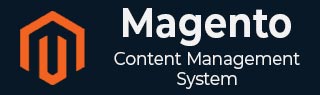
- Magento 基础教程
- Magento - 首页
- Magento - 概述
- Magento - 安装
- Magento - 架构
- Magento 商店设置
- Magento - 产品概述
- Magento - 设置语言
- Magento - 设置联系方式
- Magento - 设置类别
- Magento - 设置产品
- Magento - 设置库存
- Magento - 设置税费
- Magento - 设置运费
- Magento - 设置支付计划
- Magento - 设置支付网关
- Magento - 设置支付方式
- Magento - 设置货币
- Magento - 设置结账选项
- Magento - 设置 PayPal 支付
- Magento - 设置 Google Checkout
- Magento - 上线商店
- Magento 系统设置
- Magento - 设置客户
- Magento - 设置 Google Analytics
- Magento - 设置友好的URL
- Magento - 设置 YouTube 视频
- Magento - 设置 Facebook 点赞
- Magento - 设置翻译
- Magento - 设置系统主题
- Magento - 设置页面标题
- Magento - 设置页面布局
- Magento - 设置新页面
- Magento - 设置 CMS
- Magento - 设置新闻简报
- Magento 优化
- Magento - 网站优化
- Magento - 分析
- Magento - 数据库性能
- 搜索引擎优化
- Magento 有用资源
- Magento - 问答
- Magento - 快速指南
- Magento - 有用资源
- Magento - 讨论
Magento - 设置新闻简报
创建新闻简报是与买家沟通过程的一部分。客户可以使用 Magento 订阅新闻简报。客户在创建包含订阅复选框的新客户帐户时,可以注册新闻简报。要创建新闻简报,您需要在 Magento 中启用新闻简报选项,以确保客户已确认接收新闻简报。
步骤 1 - 要启用新闻简报,请转到系统 → 配置,然后单击左侧导航栏中高级部分下的高级选项。
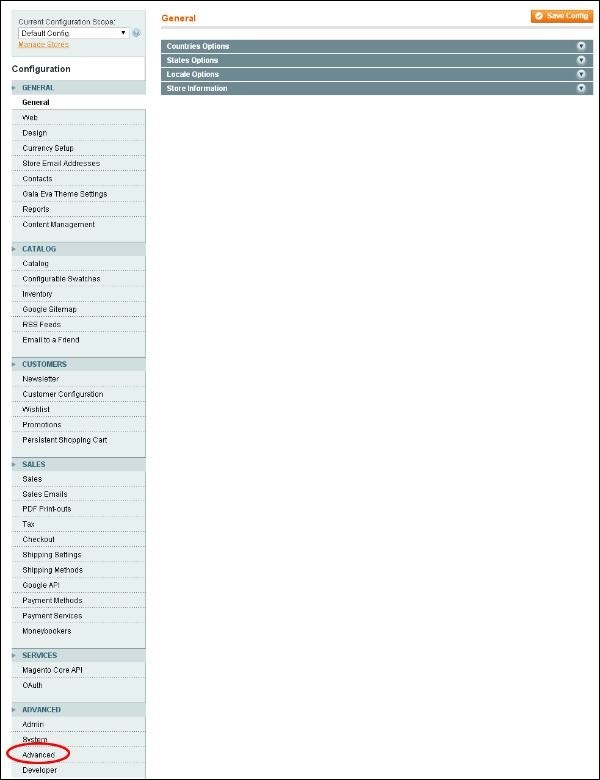
步骤 2 - 展开禁用模块输出面板,查找Mage_Newsletter选项并启用它。
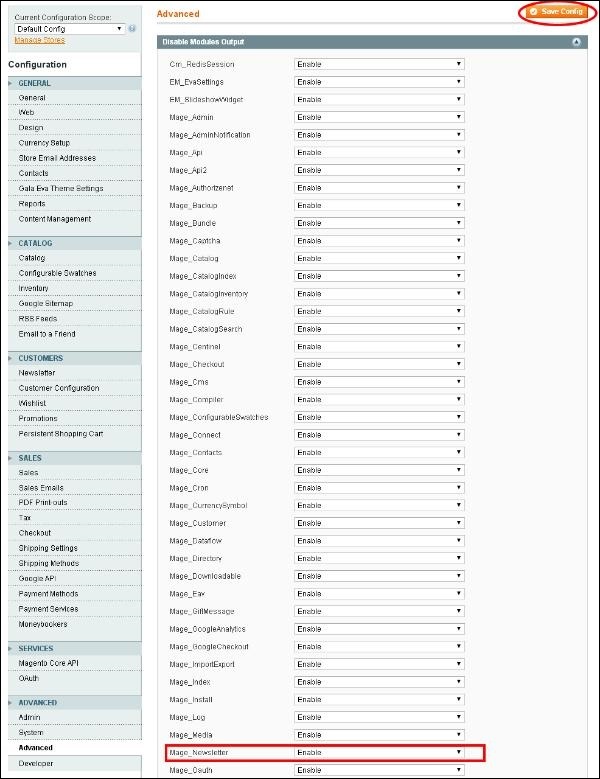
您可以按照以下步骤配置新闻简报设置:
步骤 1 - 登录您的 Magento 管理面板。
步骤 2 - 转到系统菜单,然后单击配置选项。
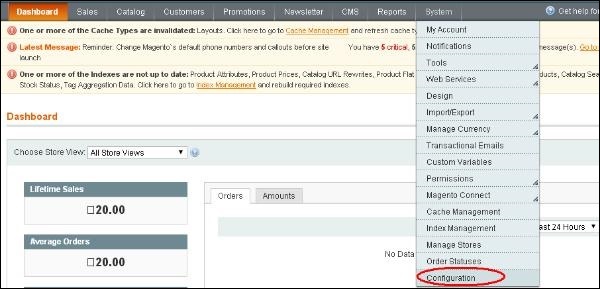
步骤 3 - 在左侧导航栏上,转到客户部分,然后单击新闻简报选项。
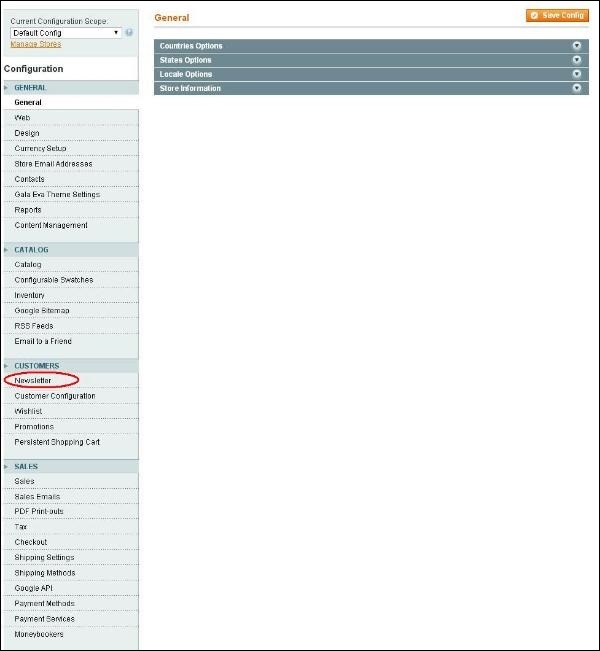
步骤 4 - 然后,展开订阅选项面板,为需要确认字段选择是选项。“是”选项指定客户希望订阅新闻简报。单击保存配置按钮以保存更改。
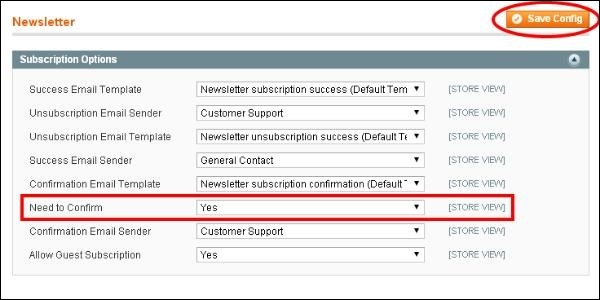
创建新闻简报模板
在发送新闻简报之前,您需要创建一个新闻简报模板。要创建新闻简报模板,请按照以下步骤操作:
步骤 1 - 登录您的 Magento 管理面板。
步骤 2 - 转到新闻简报 → 新闻简报模板,然后单击添加新模板按钮。
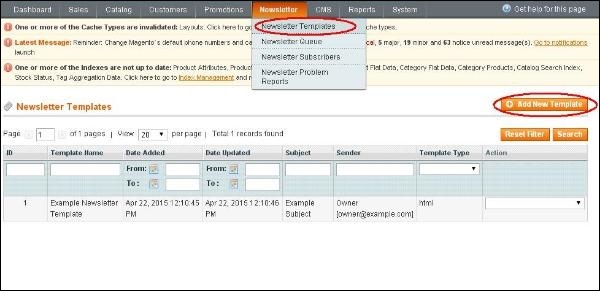
步骤 3 - 它将显示一些与新闻简报模板相关的设置。填写所有必要的字段,然后单击保存模板按钮,如下面的屏幕所示。
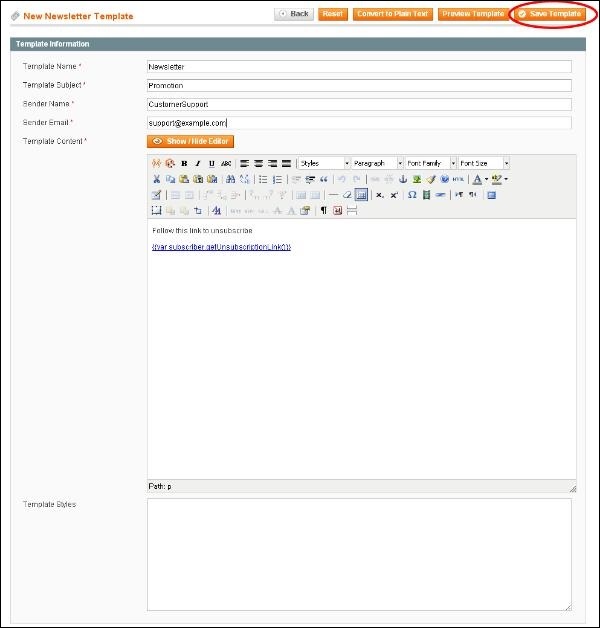
模板名称 - 这是您的模板的名称。
模板主题 - 它指定客户将收到的电子邮件的主题。
发件人姓名和发件人邮箱 - 这些字段指定要发送给客户的发件人的姓名和电子邮件地址。
模板内容 - 它提供文本编辑器并允许输入电子邮件正文的 HTML 代码。
发送新闻简报
您可以通过排队模板向您的订阅者发送新闻简报,步骤如下所示。
步骤 1 - 转到新闻简报菜单,然后单击新闻简报队列选项,该选项显示新闻简报模板。
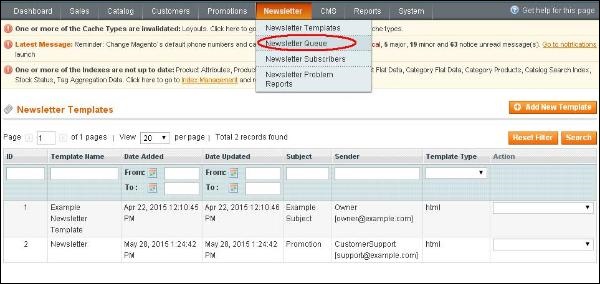
步骤 2 - 要将新闻简报发送给订阅者,请转到新闻简报 → 新闻简报模板,然后从新闻简报模板页面右下角的下拉菜单中选择排队新闻简报选项。
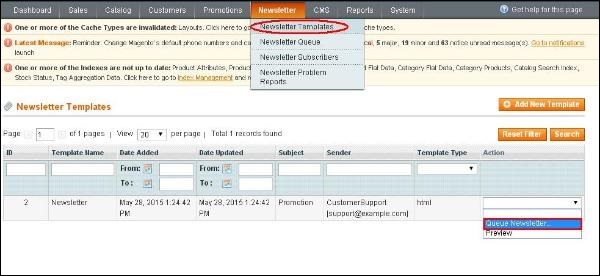
步骤 3 - 弹出的页面提供了一些选项,如下面的屏幕所示。
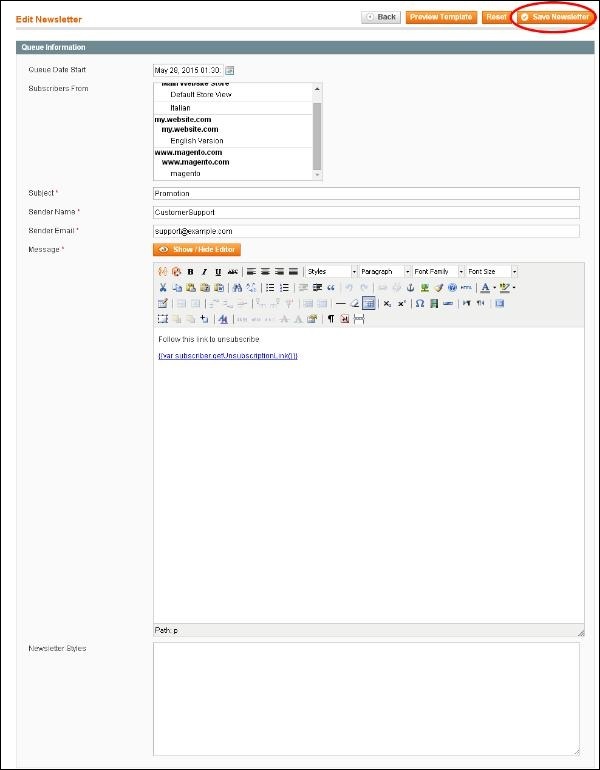
排队开始日期 - 它选择您将开始发送新闻简报的日期。
订阅者来源 - 它显示以前的和当前的订阅者列表。
主题 - 它指定电子邮件的主题。
发件人姓名和发件人邮箱 - 这些字段指定要发送给客户的发件人的姓名和电子邮件地址。
消息 - 它提供文本编辑器并允许输入电子邮件的消息。
填写所有字段,然后单击右上角的保存新闻简报按钮以将新闻简报发送给订阅者。